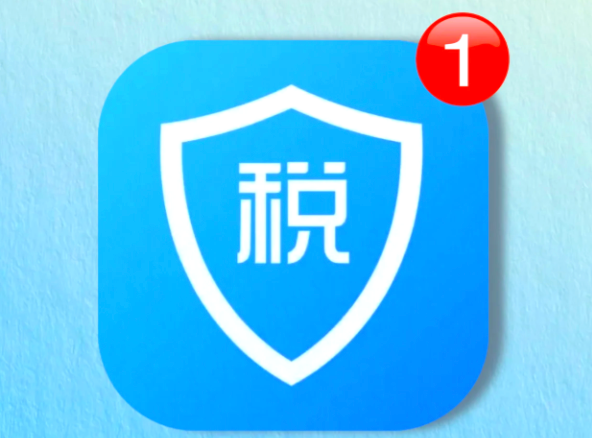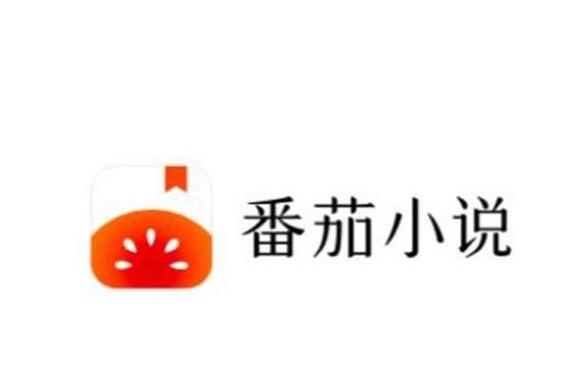如何设置电脑密码:详细步骤与注意事项
从现在开始,努力学习吧!本文《如何设置电脑密码:详细步骤与注意事项》主要讲解了等等相关知识点,我会在golang学习网中持续更新相关的系列文章,欢迎大家关注并积极留言建议。下面就先一起来看一下本篇正文内容吧,希望能帮到你!

在如今的数字时代,电脑是我们日常生活和工作中必不可少的工具。为了保护个人隐私和数据安全,设置电脑密码是至关重要的一步。本文将详细介绍如何在不同操作系统上设置电脑密码,以及一些最佳实践和注意事项。
一、为什么需要设置电脑密码
设置电脑密码可以防止他人未经授权访问您的计算机和文件。以下是设置密码的几大理由:
保护个人隐私:避免他人访问您的私人文件和数据。 防止数据丢失:即使您的设备被盗,敏感信息也能得到一定程度的保护。 增强网络安全:在共享网络时,确保您的计算机不会被恶意软件攻击。二、Windows操作系统上设置电脑密码
在Windows系统中,设置电脑密码的步骤相对简单。请按照以下步骤进行操作:
1. 打开设置
点击屏幕左下角的开始菜单,然后选择设置(齿轮图标)。
2. 进入账户设置
在设置窗口中,选择账户选项。
3. 设置密码
在左侧菜单中选择登录选项。在“密码”部分,点击添加按钮以设置新的密码。根据系统提示输入您的当前密码,然后设置新的密码并确认。
4. 完成设置
完成设置后,系统会提醒您需要记住此密码,确保妥善保管,避免遗忘。
三、macOS操作系统上设置电脑密码
如果您使用的是macOS系统,设置电脑密码的步骤如下:
1. 打开系统偏好设置
点击屏幕左上角的苹果图标,选择系统偏好设置。
2. 选择用户与群组
在系统偏好设置中,点击用户与群组选项。
3. 修改密码
选择您的账户名,然后点击右侧的更改密码按钮。输入您的旧密码,然后设置并确认新密码。
4. 完成设置
设置完成后,建议再次确认您的新密码已生效,并妥善保存。
四、Linux操作系统上设置电脑密码
对于Linux系统,设置电脑密码的步骤可能会有所不同,以下是一般步骤:
1. 打开终端
在您的桌面环境中打开终端。
2. 使用passwd命令
输入命令passwd,系统会提示您输入当前密码。输入后,再输入您希望设置的新密码并确认。
3. 验证密码更改
完成后,建议您重新登录或使用新密码进行测试。
五、设置密码时的注意事项
在设置密码时,有以下几点需要注意:
复杂性:密码应包含字母、数字和特殊符号,尽量避免使用简单的个人信息,如生日或姓名。 长度:建议密码长度至少为8位,越长越安全。 规律更新:定期更换密码,减少被盗的风险。 记忆方式:使用密码管理工具进行安全的密码保存,避免写在纸上或保存为文本文件。六、总结
设置电脑密码是保护个人隐私和数据安全的一项重要举措。无论您使用的是Windows、macOS还是Linux,按照上述步骤进行设置将能有效增强您的计算机安全性。同时,遵循一定的密码管理策略,可以进一步降低风险。
感谢您浏览完这篇文章。希望通过本指南,您能更容易地设置和管理电脑密码,提升设备的安全性与使用体验。
今天带大家了解了的相关知识,希望对你有所帮助;关于文章的技术知识我们会一点点深入介绍,欢迎大家关注golang学习网公众号,一起学习编程~
 平板电脑常见故障及解决方法
平板电脑常见故障及解决方法
- 上一篇
- 平板电脑常见故障及解决方法

- 下一篇
- Go 语言新手必看:PHP 转 Go,究竟哪个 ORM 框架最值得选择?
-
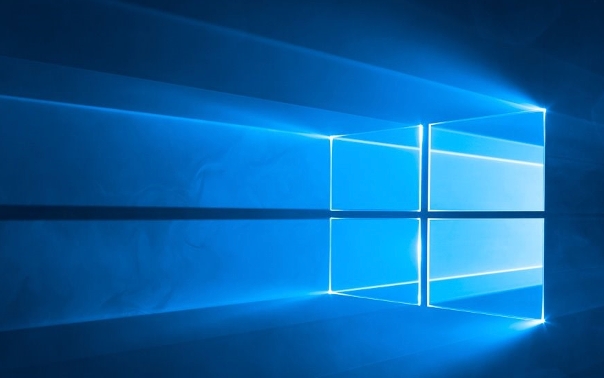
- 文章 · 软件教程 | 6秒前 |
- Win11沙盒功能开启教程
- 374浏览 收藏
-

- 文章 · 软件教程 | 1分钟前 |
- 启信宝免费查企业信息入口
- 155浏览 收藏
-

- 文章 · 软件教程 | 4分钟前 |
- 百度输入法怎么输入部首偏旁
- 303浏览 收藏
-
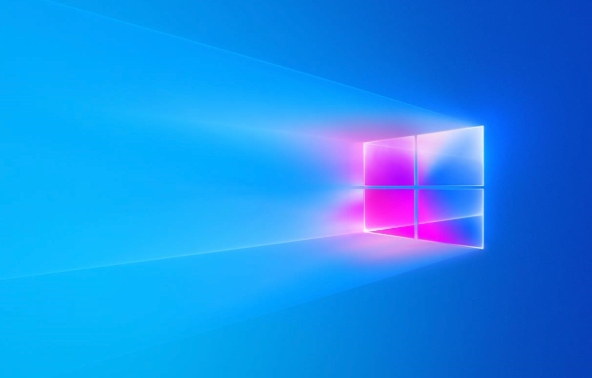
- 文章 · 软件教程 | 7分钟前 |
- Win11存储感知怎么开启?自动清理设置教程
- 419浏览 收藏
-

- 文章 · 软件教程 | 13分钟前 |
- Win11上帝模式开启全攻略
- 144浏览 收藏
-
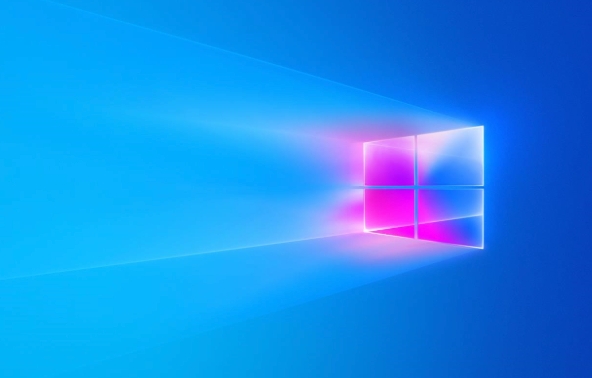
- 文章 · 软件教程 | 14分钟前 |
- Win10音频服务无法启动解决方法
- 242浏览 收藏
-

- 文章 · 软件教程 | 15分钟前 |
- 剪映网页版入口抖音热门模板免费用
- 106浏览 收藏
-

- 文章 · 软件教程 | 18分钟前 |
- Win10USB识别问题解决方法
- 301浏览 收藏
-

- 前端进阶之JavaScript设计模式
- 设计模式是开发人员在软件开发过程中面临一般问题时的解决方案,代表了最佳的实践。本课程的主打内容包括JS常见设计模式以及具体应用场景,打造一站式知识长龙服务,适合有JS基础的同学学习。
- 543次学习
-

- GO语言核心编程课程
- 本课程采用真实案例,全面具体可落地,从理论到实践,一步一步将GO核心编程技术、编程思想、底层实现融会贯通,使学习者贴近时代脉搏,做IT互联网时代的弄潮儿。
- 516次学习
-

- 简单聊聊mysql8与网络通信
- 如有问题加微信:Le-studyg;在课程中,我们将首先介绍MySQL8的新特性,包括性能优化、安全增强、新数据类型等,帮助学生快速熟悉MySQL8的最新功能。接着,我们将深入解析MySQL的网络通信机制,包括协议、连接管理、数据传输等,让
- 500次学习
-

- JavaScript正则表达式基础与实战
- 在任何一门编程语言中,正则表达式,都是一项重要的知识,它提供了高效的字符串匹配与捕获机制,可以极大的简化程序设计。
- 487次学习
-

- 从零制作响应式网站—Grid布局
- 本系列教程将展示从零制作一个假想的网络科技公司官网,分为导航,轮播,关于我们,成功案例,服务流程,团队介绍,数据部分,公司动态,底部信息等内容区块。网站整体采用CSSGrid布局,支持响应式,有流畅过渡和展现动画。
- 485次学习
-

- ChatExcel酷表
- ChatExcel酷表是由北京大学团队打造的Excel聊天机器人,用自然语言操控表格,简化数据处理,告别繁琐操作,提升工作效率!适用于学生、上班族及政府人员。
- 3213次使用
-

- Any绘本
- 探索Any绘本(anypicturebook.com/zh),一款开源免费的AI绘本创作工具,基于Google Gemini与Flux AI模型,让您轻松创作个性化绘本。适用于家庭、教育、创作等多种场景,零门槛,高自由度,技术透明,本地可控。
- 3428次使用
-

- 可赞AI
- 可赞AI,AI驱动的办公可视化智能工具,助您轻松实现文本与可视化元素高效转化。无论是智能文档生成、多格式文本解析,还是一键生成专业图表、脑图、知识卡片,可赞AI都能让信息处理更清晰高效。覆盖数据汇报、会议纪要、内容营销等全场景,大幅提升办公效率,降低专业门槛,是您提升工作效率的得力助手。
- 3457次使用
-

- 星月写作
- 星月写作是国内首款聚焦中文网络小说创作的AI辅助工具,解决网文作者从构思到变现的全流程痛点。AI扫榜、专属模板、全链路适配,助力新人快速上手,资深作者效率倍增。
- 4566次使用
-

- MagicLight
- MagicLight.ai是全球首款叙事驱动型AI动画视频创作平台,专注于解决从故事想法到完整动画的全流程痛点。它通过自研AI模型,保障角色、风格、场景高度一致性,让零动画经验者也能高效产出专业级叙事内容。广泛适用于独立创作者、动画工作室、教育机构及企业营销,助您轻松实现创意落地与商业化。
- 3833次使用
-
- pe系统下载好如何重装的具体教程
- 2023-05-01 501浏览
-
- qq游戏大厅怎么开启蓝钻提醒功能-qq游戏大厅开启蓝钻提醒功能教程
- 2023-04-29 501浏览
-
- 吉吉影音怎样播放网络视频 吉吉影音播放网络视频的操作步骤
- 2023-04-09 501浏览
-
- 腾讯会议怎么使用电脑音频 腾讯会议播放电脑音频的方法
- 2023-04-04 501浏览
-
- PPT制作图片滚动效果的简单方法
- 2023-04-26 501浏览